Я считаю, что каждый более или менее “прошаренный” пользователь устройства на базе ОС Android должен знать, что хранится на его аппарате и в каких папках. Поэтому сегодня я хочу рассказать именно о структуре и предназначении системных каталогов.
Отличия семейства Linux/Android от Windows
Для начала пройдемся по базе. Линуксойдов и любителей поумничать просим пропустить этот раздел и идти дальше, тут мы материал излагаем максимально упрощенно.
Почти все мы пользуемся персональными компьютерами с той или иной версией операционной системы Windows. В ней информация распределяется по дискам. Обычно С это системный раздел, D предназначен для хранения данных, а каталоги от E до Z представляют собой съемные носители.
В семействе Linux все выглядит немного иначе. Там файловая структура задана древовидной архитектурой. Если вы хотя бы один раз заходили при помощи файлового менеджера в каталог своего Android устройства, то абсолютно точно представляете, как выглядит это дело.
Хочу обратить внимание читателей на то, что Windows обычно не реагирует на регистр. Большие буквы там, маленькие, смешанные – все это компьютеру просто до лампочки. Но попробуйте задать 4-ем папкам в Android имена Pack, pack и PACK – и система воспримет их как все разные.
Назначение разделов
Когда на телефоне идет загрузка какого-то файла через Интернет, они сохраняются в разделе cache . Сюда же попадают и файлы обновлений “по воздуху”. Они, кстати, имеют название “update.zip ”.
Подробного объяснения требует папка data . В ней содержится несколько каталогов. Например, data app – в него устанавливаются игры и приложения.
В app-lib можно найти дополнительные библиотеки файлов и конфигураций, которые предназначены для работы того или иного отдельного приложения. Примечание: чаще всего app-lib встречается именно в новых версиях Android.
В операционной системе есть Java-машина, называемая Dalvik. Она играет роль своеобразного двигателя, поскольку запускает приложения и следить за их работой. Так вот, для функционирования Java-машины предусмотрен каталог dalvik-cache .
Интересно и удивительно увидеть внутри папки data еще одну “дату ”. Но вы не пугайтесь: этот каталог используется системой для хранения индивидуальных настроек каждого отдельного приложения.
Раздел system хранит в себе тоже настройки. Но уже глобального плана. Например, настройки блокировки устройства, аккаунтов на нем, синхронизации данных на аппарате.
В data находятся не только папки, но и отдельные файлы. Это gesture.key, например. Он отвечает за алгоритм блокировки.
Каталог efs есть не на всех версиях ОС Android. В нем находятся одиночные файлы и папки, так или иначе связанные с IMEI устройства.
Кстати, иногда раздел system перекликается с разделом preload , в котором сохраняются дополнительные папки и файлы.
Раз уж затронули эту тему, то объясню, какими функциями занят каталог system . Мы сейчас говорим о том, что идет отдельно, а не входит в состав раздела data. Так вот, в каталоге system есть несколько ответвлений.
Например, app . Тут расположились именно системные приложения и программы, а также сервисы. Примечание: в новых версия редакции Android они вынесены в папку priv-app .
Каталоги bin и xbin отвечают за содержание файлов и ссылок на исполняющие бинарные алгоритмы. В общем-то, как и на обыкновенном персональном компьютере. Внутри xbin можно найти файл под именем su (от слов Super User). Как вы уже могли догадаться, этот файл отвечает з а права супер-пользователя (Root-права).
Camerdata содержит в себе сборки конфигураций, необходимых для стабильной и правильной работы камеры.
В etc можно найти файлы, отвечающие за загрузку операционной системы. Они же обеспечивают и работу стандартных служб.
Init.t создана для содержания скриптов, влияющих на работу ОС. К слову о каталоге etc : в нем есть файл hosts , имеющий право на блокировку переадресации веб-адресов.
Для нормальной работы интернета на мобильном устройстве система должна получить максимум информации о точках доступа. В Android эта информация хранится в файле apns.conf , расположившемся в папке etc . Тут же есть и файл gps.conf . Как вы думаете, за что отвечает он? Разумеется, за навигацию по системе GPS.
Папка framework продемонстрирует, какие “процессы” происходят внутри нашей операционной системы.
Каталог lib и подкаталог modules объясняют, какие библиотеки приложений и сервисов используются в системе, а также какие драйверы (заметьте, не модули!) для этого применяются.
Никогда не горел желанием послушать дополнительно системные звуки. Но такую возможность предоставляет каталог media . Загрузочная анимация хранится тут же, в архиве bootanimation.zip .
Мы уже начали разговаривать о мультимедиа-файлах. Тогда давайте разберемся, покончим с этим. Голосовые движки системы хранятся в каталоге tts .
Конечно же, системные настройки прописываются в отдельный файл. Его найти можно системно разделе. Он носит имя build.prop .
Теперь, когда с системным разделом разобрались, пойдем дальше. На очереди – раздел proc. Он может поведать классную историю о том, какое ядро работает в аппарате и какие настройки конфигурации оно имеет.
В раздел mnt операционная система всегда монтирует карты памяти, а также внутреннюю память. Отметим, что они имеют виртуальный характер.
Примерно этим же занимается и каталог storage . Однако если mnt производит операции с виртуальными составляющими, то storage монтирует только реальную память и реальные внешние накопители.
Как эта информация пригодится пользователям?
Опираясь на полученные ранее знания, мы уже можем совать свой в нос чужие (системные) дела. Причем делать это относительно безопасно, если не будем порываться удалить конфигурационные файлы. Я это к тому, что зная, например, для чего предназначен раздел data, мы можем отыскать необходимый файл того или иного приложения, чтобы что-то с ним сделать.
Где хранятся контакты на Android
Списки контактов можно назвать самыми чувствительными элементами на Android. Из-за какой-то системной оплошности их можно легко потерять. Поэтому стоит знать, где они хранятся, чтобы обезопасить себя от этой участи. Итак, приступим.
Чтобы найти контакты на Android, доктор прописал адрес: /data/data/com.android.providers.contacts/databases. Там ищем файл contacts.db. На некоторых версиях ОС он может называться contacts2.db. ВАЖНО: чтобы прочитать этот файл, потребуется наличие root-прав. По сути дела, contacts.db является базой данных.
Для чего нам это пригодится? Представьте ситуацию, когда внутрення память телефона еще функционирует, а сам он не включается. Зная расположение файла, мы можем произвести экспорт контактов. Также у пользователя есть возможность вручную настроить бэкап этой информации на персональный компьютер при помощи сервера. Но это уже для очень мнительных людей, которые не доверяют даже Google.
Где хранятся приложения на Android
Если ранее вы скачивали игры или программы из сервиса Google Play и устанавливали их на телефон, то найти соответствующие папки можно в разделе /data/app. Оттуда их можно свободно извлечь. Если вас интересуют системные приложения, то они находятся в другом разделе - /system/app . Почему это важно? Мы опять возвращаемся к теме бэкапов. Зная просто расположений программ и игр, мы можем делать резервные копии в любое время и в любом количестве.
Где хранятся фото и видео на Android
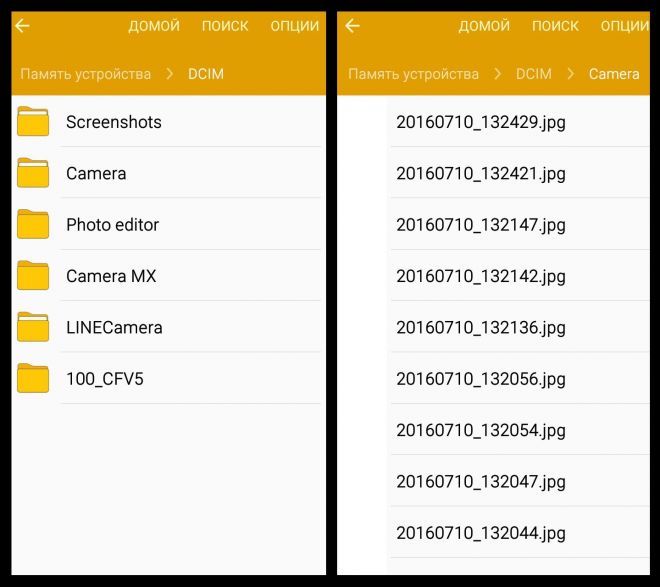
Не всем людям нравится отправлять фотографии и видеофайлы на персональный компьютер (или другое стороннее хранилище) при помощи стандартного приложения “Галерея”. Сделать это можно и при помощи встроенного файлового менеджера. Фотографии и видео на Android хранятся в разделе DCIM/Camera . А уж где расположен DCIM – на телефоне или карте памяти – лучше знать только вам.
Проблема : Очень быстро разряжается батарея на Samsung Galaxy, а в "Настройки - Батарея" отображается, что 40-50% жрёт процесс MediaServer
Что это вообще такое : Процесс MediaServer в Android отвечает за сканирование и обнаружение мультимедийных файлов на внутренней памяти или карте памяти.
Решение
:
Наиболее полно раскрыто
- MediaServer Android или решение проблемы быстро расхода батареи
- Если устройство Android используется как внешний накопитель, то всегда выполняйте «Безопасное Извлечение» с компьютера. Как выше было указано проблема MediaServer Android возникает из-за повреждения файлов.
- Используйте качественную карту памяти microSD (ну, это понятно)
- Не делайте дефрагментацию флеш накопителей и карт память — это верная смерть для них. (???)
- Исправить мультимедийные файлы (подключить устройство как накопитель, запустить утилиту для устранения ошибок в MP3 файлах — , далее сканирование и FIX)
- Если на устройстве присутствуют сомнительные видео файлы — недокачанные или битые, удалить.
- Добавить в корень папки с музыкой (и во все папки и подпапки с медиаконтентом) пустой файлик .nomedia то бы не индексировалось содержание, и далее всегда пользоваться плеером который умеет сам сканировать указанные ему папки и не использовать системную библиотеку. К примеру - PowerAMP
- Убрать из названий.mp3 файлов и из их тегов все символы, в том числе “нежелательные” (типа "&" и "_")
- Очистить медиахранилище: "Настройки > Диспетчер приложений > Все > Хранилище мультимедиа > Очистить данные (+ Очистить Кэш)"
- Мелодию будильника поменять на “базовую”, вместо.mp3 файла
- Отредактировать файл build.prop, путем добавления строк:
pm.sleep_mode=1
ro.ril.disable.power.collapse=0
media.stagefright.enable-player= false
- Использовать программу "Rescan Media ROOT "
- Использовать программу "App to Kill Mediaserver "
- Отключить "хранилище мультимедиа" через Autostarts
- Использовать Mediaserver Killer (требуется root, сомнительно, т.к. если есть root - легче заморозить/удалить)
- Выполнить проверку носителя на ошибки.
- Выполнить форматирование носителя, предварительно сделав backup.
Еще один рецепт
:
Продолжил изучать проблему, и выяснил, что проблема не в процессе
mediaserver, а в так называемых “вэйклоках”, которые нам наглядно
преподносят программы “Wakelock Detector
” и “BetterBatteryStats
”.
На утро всплыли следующие злобные “вэйклоки”: AlarmManager
(процессы Карты Google, Viber и т.д.) и Audio_out2
(процесс 1013), который за 9 часов статистики загружался работал 8,5(!) часов. Детально про них поведал миру г-н Pe@rl$
.
Цитата: “…AudioOut_2…
Для устранения: открыть настройки, выбрать звук. Выключить звуки
клавиатуры, звуки прикосновений, блокировки экрана и вибраций при
прикосновениях. Дело привычки, но дополнительная жизнь батареи, которую
Вы получите только лишь решив эту до смешного простую проблему, более
чем стоит того…
”
Звуки нажатий и виброотклик меня были выключены всегда, а вот виброотклик экрана блокировки
– нет. Вот причина, которую я так долго искал. После отключения виброотклика "ушли" mediaserver
и Audio_out2
, а с ними и проблема “ночного жора”.
Как скрыть отображение папок/файлов в файл-менеджере:
Если вы желаете скрыть папку, даже от самого себя, и что бы они не отображались в файл-менеджере аппарата, но были видны по USB, при подсоединении аппарата к компу, то просто поставьте "." (точку) в начале наименования файла или папки. Редактировать название файла/папки можно как на компе, так и в самом файл-менеджере аппарата.
Например папка: .с_глаз_долой , а внутри обнаженные тетки (или дядьки, кому что по вкусу). Взяв в руки аппарат и зайдя с файл-менеджера вы её не увидите, но будете знать, что она там есть.
Как узнать IMEI Андроид-смартфона
IMEI и серийный номер написаны на корпусе телефона под аккумуляторной батареей
Еще IMEI можно получить, набрав в диалере *#06#
Внимание: в некоторых случаях IMEI и серийник на коробке могут не совпадать с IMEI и серийником телефона (коробка не та)
Что означает термин FOTA?
FOTA (англ. Firmware on-the-air) - технология удалённого обновления по GPRS или WiFi микропрограмм сотовых телефонов и КПК.
Обычно для обновления микропрограммы телефона требуется обратиться в сервисный центр или обновить её с помощью компьютера, к которому должен быть подключён сотовый телефон. Если устройство поддерживает FOTA, то микропрограмму можно обновить, скачав её непосредственно у сотового оператора.
Микропрограммы («прошивки») применяются везде, где применяются микропроцессоры: в мобильных телефонах, фотоаппаратах, измерительных приборах, телевизорах
Открываешь сообщение с вложением, долгий тап (нажатие и удержание) по самому вложению, из выскочившего контекстного меню выбираешь "Сохранить приложение на SD-карту", потом через файл-менеджер заходишь на карту памяти, и в папке download находишь своего вложение.
Разблокировка после блокировки Андроид-смартфона графическим ключом
- Самый простой вариант. Снять графическую блокировку можно, но если уже заблочилось (требует ввести данные), то необходимо ввести логин/пароль гугла. Если пароль не помнишь, через ПК попробуй "восстановить пароль" на gmail.com.
- Хитрый вариант. Звони с другого телефона на свой, когда идет звонок, жми левую нижнюю кнопку (дом). Дальше меняй настройки аппарата.
- Кардинальный вариант Сделать WIPE или перепрошить смартфон.
Прежде всего нам нужен рутованный телефон. Если у вас нет прав root, то получаем их любым доступным для Вашего аппарата способом, если есть - переходим к шагу 2.
Как сменить порядок отображения Имя-Фамилия в списке контактов?
Android 2.1 Контакты > Меню > Дополнительно > Параметры просмотра > Показывать имена контактов как > Сначала Имя/Сначала фамилию
Android 2.2/2.3 Контакты > Меню > Варианты отображения > Показывать в контактах > Сначала Имя/Сначала фамилию
Android 4.4.2 Контакты > Меню > Параметры сортировки
Сохранение/восстановление контактов используя карту памяти
Контакты >>Меню >>Дополнительно>> Импорт\Экспорт > >в диалоговом окне выбираете нужную операцию.
Как импортировать контакты с SIM карты?
Запустите приложение "Контакты" (Contacts), нажмите клавишу Меню, в появившемся меню выберите Импортировать контакты (Import contacts), а потом аккаунт в который хотите загрузить контакты.
В приложении "Галерея" превью изображений не соответствуют реальным изображениям, находящимся на карте памяти. Как это исправить?
Необходимо очистить кэш галереи:
Удалите папку.thumbnails (/DCIM/.thumbnails ) на карте памяти. Данная папка является скрытой, поэтому используйте компьютер или файловый менеджер с возможностью отображения скрытых файлов и папок.
Удалите данные приложения "Хранилище мультимедиа". Настройки -> Приложения -> Управление приложениями -> Вкладка "Все", найдите и выберите "Хранилище мультимедиа" -> Кнопка "Стереть данные"
После этого аппарат автоматически пересоздаст корректные превью изображений.
Как перекинуть контакты из Outlook или другого телефона в мой Android-аппарат?
Перенести контакты в Android на первый взгляд и правда кажется не простой задачей. Но если немного изучить этот вопрос, то всё станет ясно и прозрачно. Существует много способов импортировать контакты в аппарат под управлением ОС Андроид, расскажу о двух наиболее простых.
Первый способ, он же самый рациональный - конвертировать все свои контакты в VСard-файлы (или один файл), зайти на веб-интерфейс почты Google, используя свой аккаунт, перейти в раздел "Контакты", и через имеющуюся там функцию импорта контактов импортировать полученные VCard"ы в аккаунт Google. После импортирования контакты появятся на смартфоне автоматически, сразу же после первой автоматической или ручной синхронизации.
Второй способ - использовать программу Import Contacts .
Эта программа позволяет импортировать контакты из VCF-файла, заранее скопированного на карту памяти. Кстати, из Outlook контакты можно экспортировать как в VCF, так и в VCard форматы!
6 пользователям понравился пост
Существуют четыре причины, по которым телефон не работает бесперебойно или так, как вы от него ожидаете:
1. У смартфона небольшая встроенная память.
2. Нет слота для дополнительной памяти MicroSD.
3. Устройство заражено вирусом.
4. Пользователь устройства находится в районе с низким уровнем сигнала, что приводит к разряду батареи, так как устройство постоянно находится в поисках сигнала/сети.
Для четвертого варианта мы уже решение ранее. Для тех, у кого встроенная и дополнительная память забита файлами и прочими данными, можно посоветовать освободить их с помощью передачи файлов на другие устройства или путем резервного копирования в любое доступное облачное хранилище. Кроме того, автоматическое резервное копирование файлов мультимедиа и очистка кэшированных данных из установленных приложений будет лучшим вариантом.
Файловый менеджер
Приложения файловый менеджер могут пригодиться, когда дело дойдет до организации или хранения файлов/данных; особенно загруженных файлов из сообщений электронной почты, сайтов социальных сетей, блогов и других. Наиболее рекомендуемый файловый менеджер — это ES File Explorer. Это приложение работает в тандеме со многими облачными сервисами, такими как Google Drive, Box, SkyDrive и Dropbox для того чтобы обеспечить эффективный способ организации данных.
Один из самых дешевых вариантов облачного хранилища является iDrive, предлагающий 50ГБ места для хранения всего за 0,99 центов в год.
Управление кэшем
Каждый раз, когда вы устанавливаете приложение на устройство Андроид, создается папка для хранения пользовательских настроек, изображений, файлов и лог-журналов. Например, каждый раз, когда вы просматриваете видео из Instagram, данные кэшируются (сохраняются) на устройстве для того, чтобы в следующий раз при попытке просмотра того же контента, видео загрузилось быстрее. Но зададимся вопросом, сколько раз мы собираемся просматривать одно и то же видео?
Приходим к выводу, что для того, чтобы выиграть дополнительное пространство. Также, пользователи могут установить очистку кэша по расписанию. Эффективные приложения, такие как 1 Tap Cleaner или Clean Master можно использовать для увеличения места для хранения.
Приложение 1 Tap Cleaner представляет из себя одно-кликовое решение для очистки кэша/сохраненных файлов с помощью виджета. После установки приложения пользователи смогут увидеть использование кэшей отдельных приложений; таким образом, контент и лог-файлы смогут быть очищены соответствующим образом. Используя 1 Tap Cleaner пользователи смогут удалить приложения без необходимости входа в Play маркет.
Приложение Clean Master — это простое приложение, которое позволяет пользователю очистить кэшированные файлы; кроме того, оно может очистить файлы, размер которых превышает 10 МБ. Дополнительно в нем есть опция для закрытия приложений, которые не используются.
Автоматизация резервного копирования
Если в Андроид устройстве хранится огромное количество фотографий, видео и музыкальных альбомов, пользователи могут назначить автоматизированное резервное копирование в облачный сервис. В любой момент времени не все файлы будут необходимы на устройстве. Если использование облачных сервисов это не вариант, то пользователи могут передавать свои файлы на компьютеры, чтобы получить дополнительное пространство в смартфоне.
Разработчики платформы Андроид затрачивают много средств и сил на оптимизацию и доработку своей платформы, но, не смотря на все усилия, довольно часты ситуации, когда пользователи Android девайсов жалуются на различного рода ошибки, которые мешают полноценно пользоваться девайсом. Ошибка android process media является одной из таких, но к счастью она легко решаема и как ее устранить, в случае появления, мы сегодня и узнаем.
Нужно отметить, что это довольно распространенная проблема, и как показывает практика, уже много пользователей Андроид сталкивались с этой проблемой или слышали о ней от знакомых.
Ошибка может возникнуть абсолютно на любом устройстве и, как правило, из-за сбоя в одной из двух запущенных служб – «Диспетчер загрузки» и «Хранилище мультимедиа». Также бывает, что она случается при попытке установки программ из Play Market, которые не совместимы с вашим устройством и не прошли проверку на сервисе.
Чтобы впредь избежать появления такой ошибки устанавливайте программы из проверенных источников (сайтов), а также проверяйте их антивирусом.
Что же делать, если ошибка уже появилась? Как можно исправить её, и возможно ли вообще сделать все самостоятельно? Не стоит впадать в панику и быстро бежать в сервисный центр, так как данную проблему можно решить самому и это не составит у вас особых сложностей. Рассмотренные ниже способы помогают эффективно победить появление android process media, так что берите ваше устройство и повторяйте действия.
Методы устранения ошибки android process media
Способ первый – «Удаление кэша и данных»
Способ второй – «Проверка синхронизации Гугл и хранилища мультимедиа»
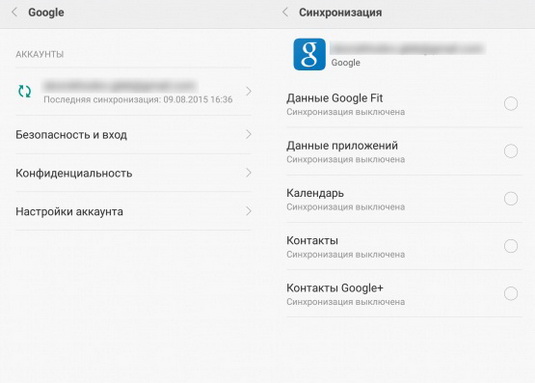
Способ третий – «Сброс до заводских настроек»
Используйте данный метод только в крайних случаях, а также перед выполнением сброса настроек на компьютере, так как они будут полностью удалены и их уже будет невозможно восстановить.
- Перейдите в раздел меню «Настройки» и найдите пункт «Восстановление и сброс».
- Выделите подменю «Сброс настроек» и выберите «Сбросить настройки телефона». Нажмите кнопку «Стереть все».
- Теперь перезагружаем телефон и ошибка должна исчезнуть.
Чтобы удостовериться в работоспособности устройства и не появлении подобной ошибки, после проделанных манипуляций, запустите приложения «Диспетчер задач» и «Галерея», а также восстановите синхронизацию с вашим аккаунтом в Google.
Практически в 95% случаев данные способы помогают полностью избавиться от ошибки android process media, но все же бывает, что данные действия не приводят к решению проблемы. В таком случае все же рекомендую обратиться в мастерскую по ремонту, так как проблема скрывается намного глубже, чем есть на самом деле.
